小米10发布会 | 小米10发布会ppt源
686 2023-07-15 01:30:48
大家有没有过这样的经历,自己好不容易将PPT做完了,当要提交的时候,由于文件太大,每次都要传输很久,如果网络不好一点的,传到一半就失败了,每次都会浪费掉大量时间,其实我们可以将PPT进行压缩,这样会更方便,下面就一起来看看。
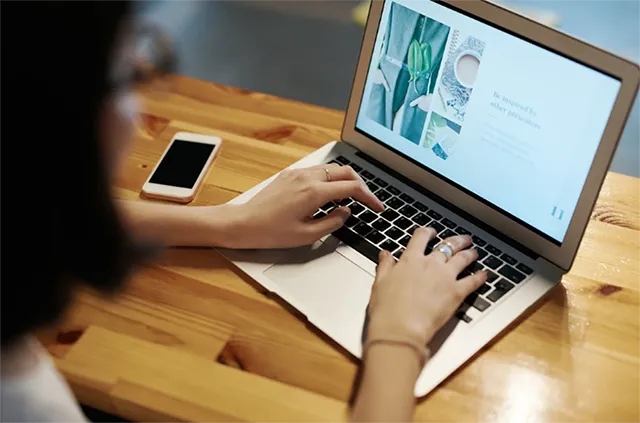
1、单张图片压缩
先选中一张图片,然后点击【格式】-【调整】里面的【压缩图片】功能,弹出窗口之后,在压缩选项那里勾选【仅应用于此图片】,然后在分辨率那里勾选【使用默认分辨率】,完成之后点击确定就可以了,文件大小也会减少一些。
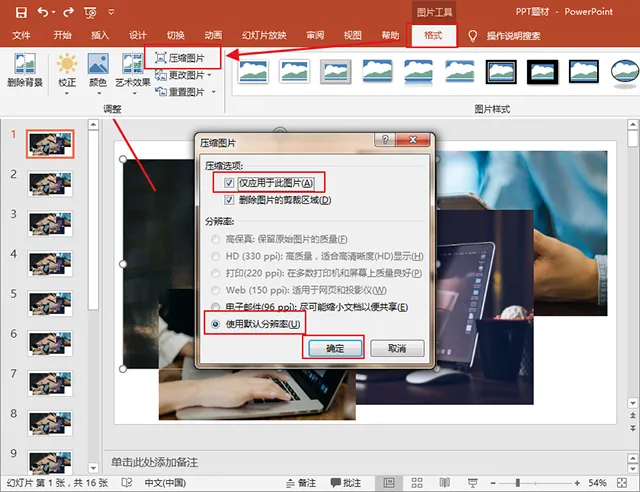
2、批量图片压缩
如果PPT中有大量的图片,就可以进行批量的图片压缩。
点击工具栏上的【文件】-【另存为】-【桌面】,弹出窗口之后,点击页面下方的【工具】,选择【压缩图片】这个功能。
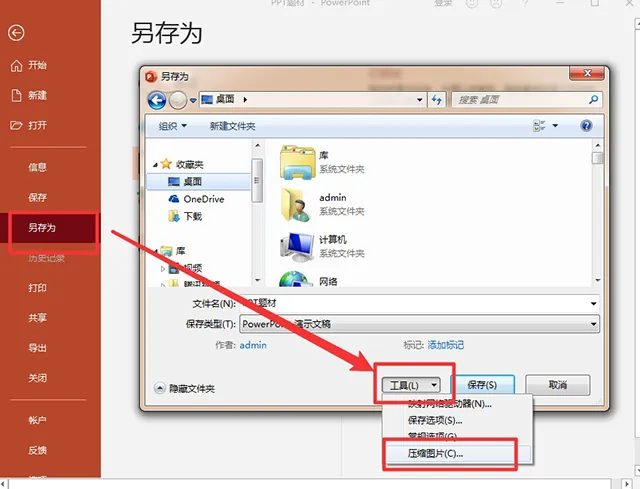
弹出另一个窗口之后,在压缩选项那里勾选【删除图片的裁剪区域】,在下方分辨率那里勾选【实用默认分辨率】,勾选好之后就可以点击确定,退出PPT之后就会发现PPT变小了很多。
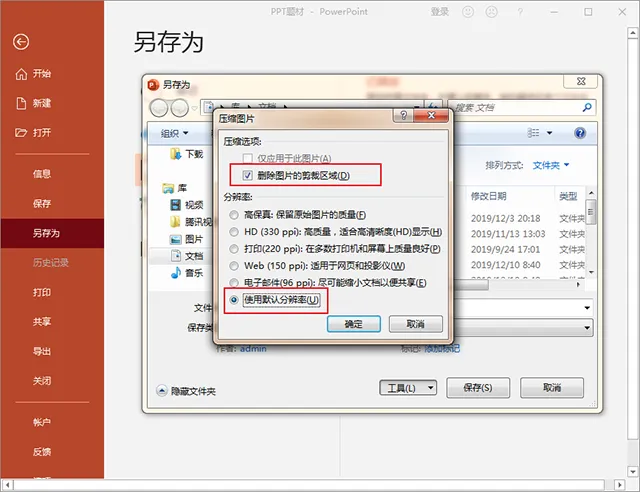
如果PPT不需要别人进行修改,可以点击工具栏上的【文件】-【共享】,然后找到里面的【电子邮件】,点击右边的【以PDF形式发送】,这样传送的方式会更快一些,而且文件大小也减少了很多。
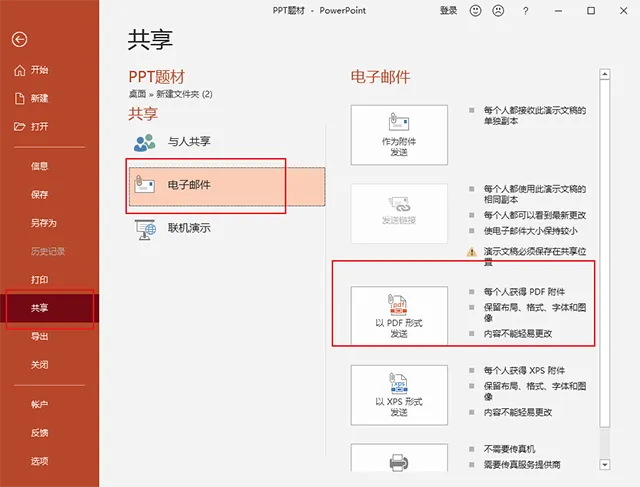
以上的方法是压缩PPT中的内容部分,如果需要压缩整个PPT文件,可以使用电脑里面的【迅捷PDF转换器】这个工具来进行压缩。
1、进入转换器之后,点击【特色转换】-【PPT压缩】,并且将PPT文件添加进去,点击右下角的【开始转换】就可以进行压缩了。

2、当文件的状态栏显示为100%,就代表着文件压缩成功,压缩成功的PPT文件会自动保存到桌面上,回到桌面整理出来就好了。
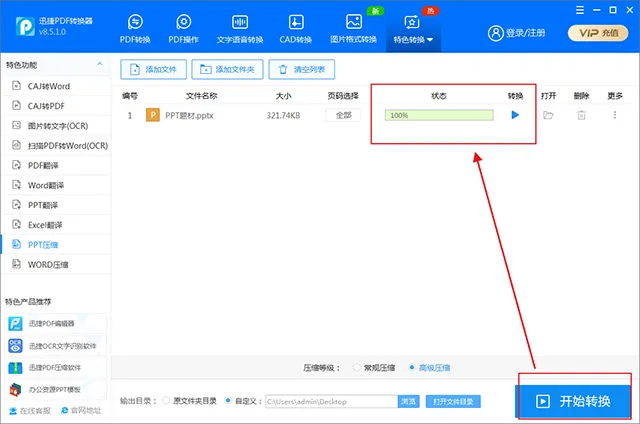
好了,以上就是今天要给大家分享的压缩PPT、将PPT文件变小的方法,大家还有更好的方法吗?